Tek bir SmartArt grafiğinde birden çok şekli yönetiyorsanız, tüm SmartArt grafiğinin varsayılan düzenini ve renklerini geri yükleyerek tek bir basit işlemde özelleştirmelerinizin çoğunu hızlıca geri alabilirsiniz.
Bu makalede SmartArt grafiğinin varsayılan düzenine ve rengine geri yüklenmesi açıklanmaktadır. Microsoft Office 2007 programlarında varsayılan görünüm, yazı tipi veya dosya biçimini değiştirmek istiyorsanız, varsayılan görünümü değiştirme, e-posta iletilerinin varsayılan yazı tipini değiştirmeveya çalışma kitaplarını kaydetmek için varsayılan dosya biçiminideğiştirme konusuna bakın.
Varsayılanları geri yükleme
-
SmartArt grafiğini tıklatarak seçin.
-
SmartArt Araçları'nın altında, Tasarım sekmesinin Sıfırla grubunda grafiği Sıfırla'ya tıklayın.
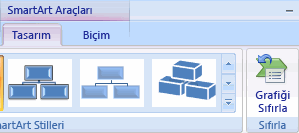
SmartArt Araçları veya Tasarım sekmelerini görmüyorsanız, bir SmartArt grafiği seçtiğinizden emin olun.
Notlar:
-
Yalnızca bir şeklin varsayılanlarını geri yüklemek için, özelleştirmelerini kaldırmak istediğiniz şekle sağ tıklayın ve kısayol menüsünde şekli Sıfırla 'ya tıklayın.
-
Varsayılanları geri yüklediğinizde, tüm özelleştirmeleriniz kaldırılmaz. Aşağıdaki tablo hangi özelleştirmelerin kaldırıldığını ve hangilerinin kaldırılacağını tanımlar.
|
Özelleştirmeler kaldırılmadı |
Özelleştirmeler kaldırıldı |
|
Metin ve üzerinde yapılan biçimlendirme değişiklikleri |
Şekil geometrisinin (bir karenin içine bir daireyi değiştirme gibi) değişiklikleri |
|
SmartArt grafikleri için düzenler |
Çizgi ve dolgu stilleri (dolgu rengi, gradyan dolguları, satır türleri ve renkler dahil) |
|
Kuruluş şeması düzenleri |
Efektler (gölgeler, yansımalar, eğmalar ve ışımalar gibi) |
|
SmartArt grafiğinin tamamına uygulanan arka plan rengi |
Stiller (her ikisi de tek tek şekillere ve tüm SmartArt grafiğine uygulanır) |
|
SmartArt grafiğinin tamamına uygulanmış sağdan sola yönlü değişiklikler |
Yeniden boyutlandırılan şekiller (şekiller özgün boyutlarına geri döndürülür) |
|
Taşınan şekiller (şekiller özgün konumlarına döndürülür) |
|
|
Döndürülen şekiller (şekiller özgün konumlarına gönderilir) |
|
|
Çevrilmiş şekiller (şekiller özgün konumlarına döndürülür) |










